Wilt u leren hoe u een IP-adres blokkeren op de TP-LINK ARCHER C20 AC750? In deze tutorial gaan we de toegang tot een IP-adres op de AC750-router weigeren.
• TP-LINK ARCHER C20 AC750 - Version 5.0
Uitrustingslijst
Hier vindt u de lijst met apparatuur die wordt gebruikt om deze zelfstudie te maken.
Deze link toont ook de softwarelijst die wordt gebruikt om deze zelfstudie te maken.
TPLINK - Gerelateerde zelfstudie:
Op deze pagina bieden we snel toegang tot een lijst met tutorials met betrekking tot TP-LINK AC750.
Archer C20 AC750 - Een IP-adres blokkeren
Open uw browser en voer het IP-adres van uw draadloze router in.
In ons voorbeeld is de volgende URL ingevoerd in de browser:
• http://192.168.0.1
De AC750-webinterface moet worden gepresenteerd.
Voer op het inlogscherm het beheerwachtwoord in.

Toegang tot het tabblad Geavanceerd boven aan het scherm.

Toegang tot het menu NETWERK en selecteer de optie STATISCHE ROUTERING.
Klik op de knop Toevoegen en voer de volgende configuratie in.
• Netwerkbestemming - Het IP-adres dat u wilt blokkeren.
• Subnetmasker - 255.255.255.255.
• Standaardgateway - Voer een onbestaand IP-adres in.
• Interface - LAN.
Klik op de knop Opslaan.
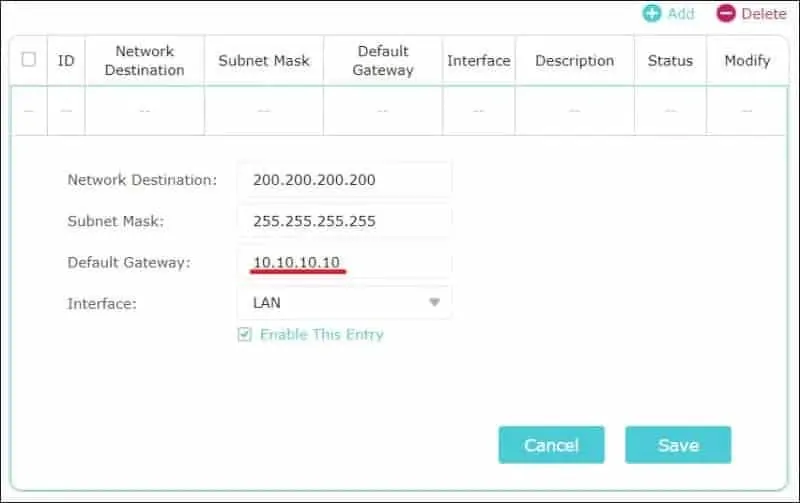
Het IP-adres 10.10.10.10 bestaat niet in ons interne netwerk.
In ons voorbeeld wordt elk pakket dat naar het geblokkeerde IP-adres wordt verzonden, doorgestuurd naar een onbestaande gateway.
Netwerkpakketten die naar een onbestaande gateway worden doorgestuurd, gaan verloren.
Gefeliciteerd, je hebt een IP-adres op de AC750-router geblokkeerd.
